L'erreur « Fichier DLL manquant » peut causer des erreurs et des dysfonctionnements dans le logiciel ou le système. Suivez nos 7 méthodes efficaces pour résoudre le problème du fichier DLL manquant sous Windows 11/10.

Fichier DLL manquant après une mise à jour
J'ai effectué la dernière mise à jour (1511), et depuis il me manque MSVCR100.dll. Pas moyen de le réinstaller, j'ai essayé en réinstallant Microsoft Visual C++ et les applications qui en ont besoin (Battlefield Hardline principalement), mais rien n'y fait.
Dans Windows, une DLL (Dynamic Link Library, en français, bibliothèque de liens dynamiques) est cruciale pour exécuter un programme. Lorsque le programme se lance, il doit se connecter à la DLL pour fonctionner correctement.
Les fichiers DLL sont généralement stockés dans le dossier Windows\system32.
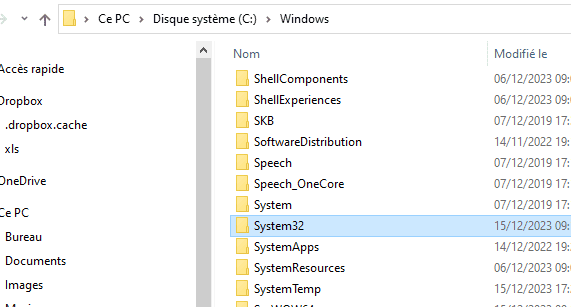
Cependant, parfois, au démarrage de l'ordinateur ou lors de l'exécution d'un logiciel, le système signale : Le programme ne peut pas s'exécuter car le fichier DLL est manquant ou introuvable. Quelles sont les causes de ce problème ? Comment le corriger pour que le programme fonctionne correctement ? Découvrez ci-dessous.
La perte de fichier DLL peut être causée par un certain nombre de raisons, parmi les plus courantes :
Voici maintenant 7 façons efficaces de corriger l’erreur de fichier DLL manquant.
Lorsqu'il y a une erreur DLL manquant dans le logiciel installé, vous pouvez également résoudre le problème en réinstallant le programme. Parce que, en réinstallant le programme, vous pouvez obtenir de nouveaux fichiers ou dossiers DLL exécutables.
Étape 1. Désinstallez l'application concernée depuis le Panneau de configuration.
Étape 2. Téléchargez la dernière version de l'application depuis le Microsoft Store, le site officiel ou d'autres plateformes de confiance.
Étape 3. Installez à nouveau l'application.
📒 Cette méthode est généralement efficace pour résoudre les problèmes liés aux fichiers DLL spécifiques à une application. Elle est recommandée lorsque le fichier DLL manquant est lié à une application particulière.
Si vous n'êtes pas sûr de la raison pour laquelle le fichier DLL est manquant, vous pouvez vérifier la Corbeille. Étant donné que les éléments peuvent avoir été supprimés par accident ou par erreur. Si c'est le cas, vous pouvez restaurer le fichier DLL dans la Corbeille et réparer l'erreur de fichier DLL manquant.
Étape 1. Trouvez l'icône de la Corbeille sur votre bureau et appuyez 2 fois dessus pour ouvrir le dossier.
Étape 2. Sélectionnez les fichiers ou dossiers DLL dont vous avez besoin, cliquez dessus avec le bouton droit de la souris et sélectionnez Restaurer.
📒 Cela fonctionne uniquement si le fichier DLL a été supprimé récemment et est encore dans la corbeille. Une solution simple mais limitée dans le temps.
Un outil de récupération de données est efficace pour récupérer un fichier perdu ou supprimé définitivement. AOMEI FastRecovery est un tel outil. Il utilise le mode « Analyse complète » pour analyser en profondeur votre périphérique de stockage à la recherche des fichiers perdus, puis vous aider à les récupérer.
Avec cet assistant de récupération, vous pouvez :
Téléchargez et installez cet outil et découvrez comment récupérer votre fichier perdu sur PC Windows. Évitez de le mettre sur une partition contenant des fichiers perdus.
Étape 1. Exécutez AOMEI FastRecovery et sélectionnez le disque dur (ici le disque C) sur lequel se trouvent les fichiers perdus (fichier DLL) > appuyer sur Analyser.
Étape 2. Le logiciel terminera automatiquement le processus d'Analyse rapide et d'Analyse complète. Attendez la fin du programme pour afficher toutes les données récupérables sur la partition sélectionnée.
Étape 3. Choisissez les fichiers DLL voulus, cliquez sur Récupérer X fichiers. Enregistrez les fichiers récupérés dans un nouveau disque.
📒 Cette méthode est applicable lorsque le fichier DLL a été supprimé depuis un certain temps et n'est plus disponible dans la corbeille. Elle peut être efficace, mais dépend de la disponibilité du fichier dans l'espace non alloué du disque.
Comme mentionné ci-dessus, en cas d'attaque de virus, le fichier DLL peut être supprimé ou endommagé, empêchant le programme de fonctionner correctement.
Par conséquent, analysez votre ordinateur avec Windows Defender ou un programme antivirus tiers installés sur votre appareil pour vous assurer qu'il n'y a pas de logiciel malveillant ou de virus.
📒 Cette méthode est pertinente si le fichier DLL manquant est le résultat d'une infection par un logiciel malveillant. Elle est recommandée pour assurer la sécurité du système.
Si les méthodes ci-dessus n'aident pas, les fichiers système Windows peuvent être endommagés ou perdus. Vous pouvez utiliser l'outil de vérification des fichiers système (SFC) intégré afin de rechercher et de remplacer les fichiers système manquants ou corrompus, ce qui rend les fichiers DLL de fonctionner correctement.
Vous pouvez également exécuter l'outil DISM (Gestion et maintenance des images de déploiement) lorsque l'outil SFC ne parvient pas à réparer le fichier DLL manquant.
Étape 1. Appuyez sur les touches Windows + X et accédez à l'option Windows PowerShell (Admin).
Étape 2. Saisissez la commande sfc /scannow et appuyez sur Entrée.
Étape 3. Saisissez ensuite la commande DISM /Online /Cleanup-Image /RestoreHealth de la même manière.
📒 Ces commandes sont utiles pour réparer les fichiers système corrompus ou manquants. Elles sont recommandées lorsque les fichiers DLL manquants sont liés au système d'exploitation.
Une autre méthode pour réparer le fichier DLL manquant sur Windows 11/10/8/7 consiste à télécharger manuellement les éléments manquants à partir d'Internet. Vous pouvez rechercher sur le site Web officiel du logiciel les fichiers souhaités.
Étape 1. Déterminez quel DLL est manquant ou endommagé sur votre système.
Étape 2. Utilisez un moteur de recherche pour trouver un site Web de confiance fournissant des fichiers DLL. Assurez-vous que le site est réputé et évitez de télécharger des fichiers à partir de sources douteuses.
Étape 3. Sur le site Web identifié, recherchez et téléchargez le fichier DLL approprié. Choisissez la version compatible avec votre système d'exploitation.
Étape 4 (Recommandé). Utilisez un programme antivirus pour scanner le fichier téléchargé et assurez-vous qu'il est exempt de logiciels malveillants.
Étape 5. Placez le fichier DLL téléchargé dans le répertoire approprié sur votre système. Généralement, c'est le dossier System32 pour les systèmes d'exploitation Windows 32 bits ou le dossier SysWOW64 pour les systèmes d'exploitation Windows 64 bits.
Étape 6. Ouvrez une invite de commande en tant qu'administrateur et utilisez la commande « regsvr32 » pour enregistrer la DLL. Par exemple : regsvr32 nom_fichier.dll.
Étape 7. Redémarrez votre ordinateur pour que les modifications prennent effet.
📒 Cette méthode peut être risquée si le fichier est téléchargé à partir de sources non fiables. Elle doit être utilisée avec prudence, en veillant à obtenir le fichier à partir de sites Web de confiance.
La Restauration du système, une fonctionnalité de Microsoft Windows, est conçue pour ramener votre système à un état antérieur sans affecter vos fichiers personnels. Si vous avez créé un point de restauration du système en tant que sauvegarde du système, vous pouvez réparer le logiciel de l'ordinateur en restaurant le point de restauration.
Pour réparer l'erreur de fichier DLL manquant via un point de restauration du système, veuillez vous référer aux étapes suivantes :
Étape 1. Tapez créer un point de restauration dans la zone de recherche Windows et cliquez sur Ouvrir.
Étape 2. Cliquez sur le bouton Restauration du système et cliquez sur Suivant sur l'écran suivant.
Étape 3. Choisissez le bon point de restauration et cliquez sur Rechercher les programmes concernés pour vérifier ce qui sera affecté si vous revenez à un point de restauration antérieur, puis cliquez sur Fermer.
Étape 4. Enfin, appuyez sur Terminer > Suivant pour commencer le processus de restauration.
📒 La Restauration du système peut être efficace si le problème a commencé récemment. Cependant, cela peut entraîner la perte de données récentes.
Cette page présente 7 méthodes efficaces pour résoudre le problème du fichier DLL manquant sous Windows 11, 10. Essayez de corriger l'erreur et exécutez le programme normalement.
AOMEI FastRecovery mentionné est un logiciel professionnel de récupération de données qui peut vous aider à récupérer facilement et rapidement les données supprimées et perdues.
Ensuite, voici quelques FAQ pour votre référence :